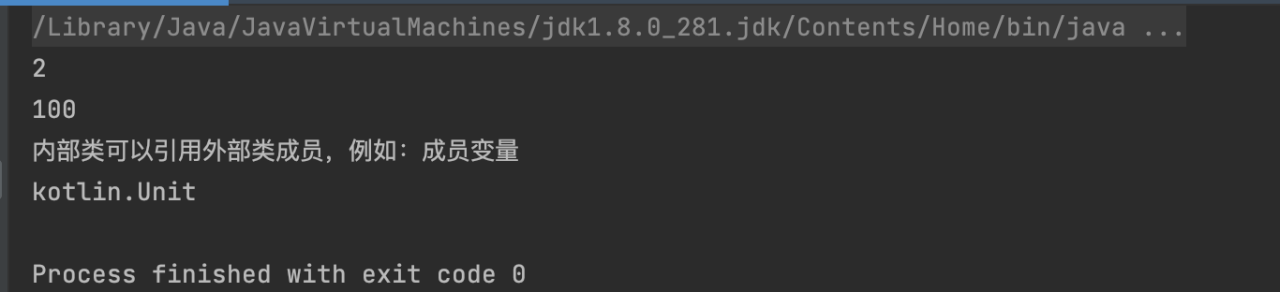一、安装
1、安装包安装
1.1 下载exe安装包
选择安装包:官网
或者点击下载:postgresql-12.12-1-windows-x64.exe
| Tip:此时若报错:There has been an error.An error occured executing the Microsoft VC+ runtime installer。 参考文档:; 🔗解决办法 |
1.2 双击安装包
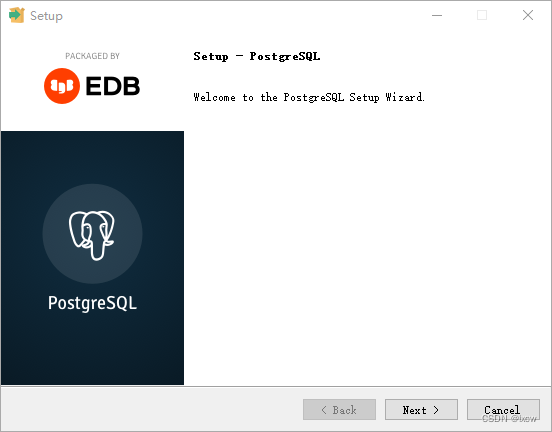
可以选择修改安装路径
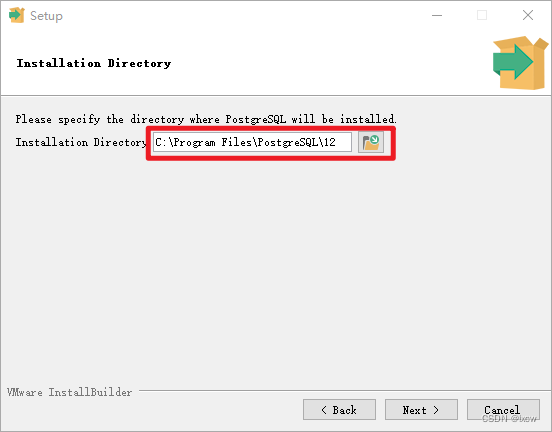
选择组件:PostgreSQL Server是必须的,其次pgAdmin4是管理pgsql数据库的工具、Command Line Tools命令行工具也是必须的,便于调试管理,Stack Builder是用于下载额外其他的驱动或者管理工具,可以暂时不用选择安装,后期可以使用Navicat连接管理
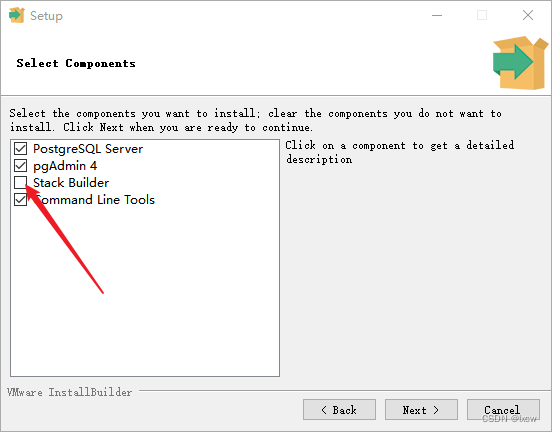
选择自己创建数据库和表存放的位置
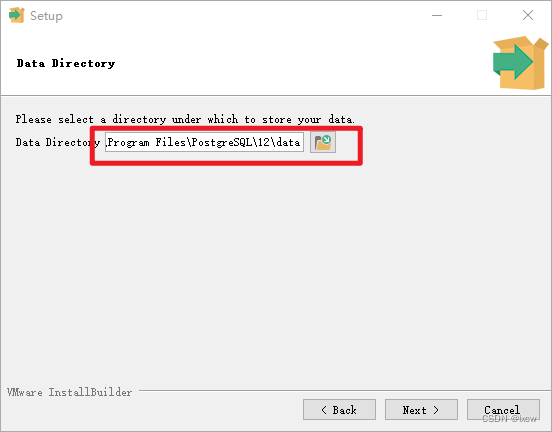
输入用户名密码(注意后面标注默认登录用户为postgres)
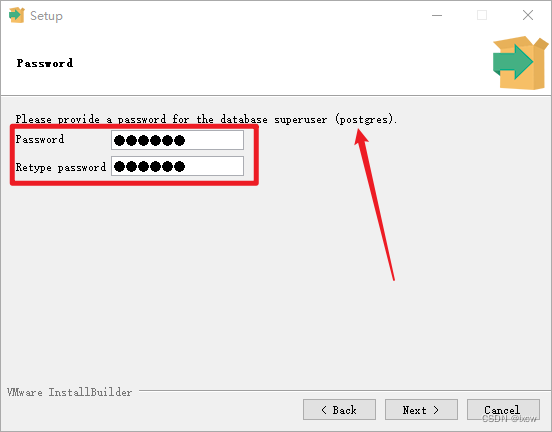
端口号默认5432
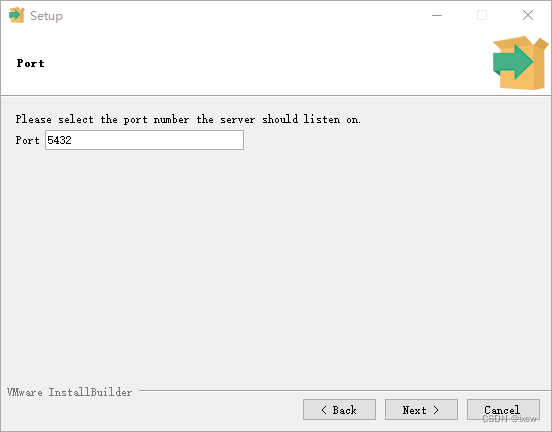
新数据库集群选择的区域
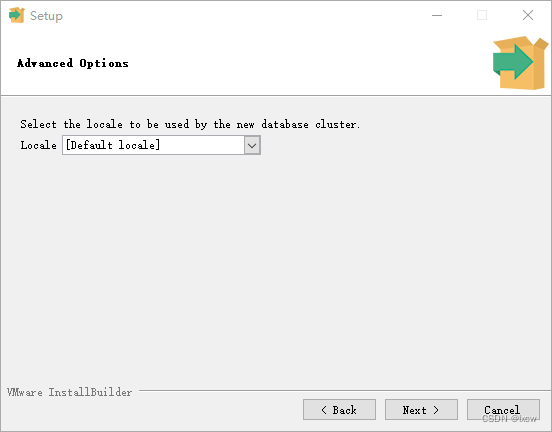
看一眼自己选择的配置
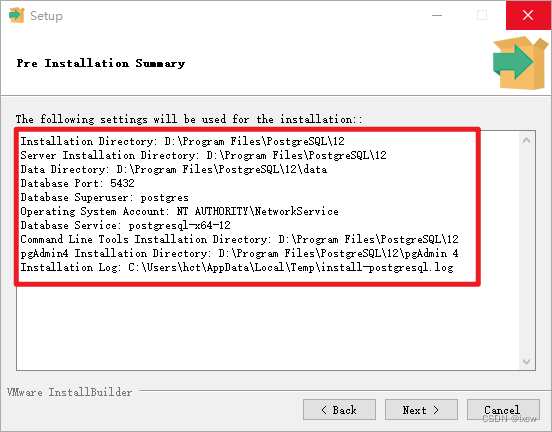
后面的直接执行Next最后
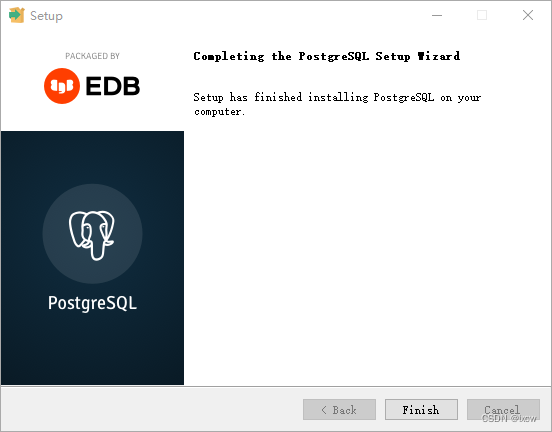
安装完成
二、配置
1、找到pg_hha.conf、postgresql.conf
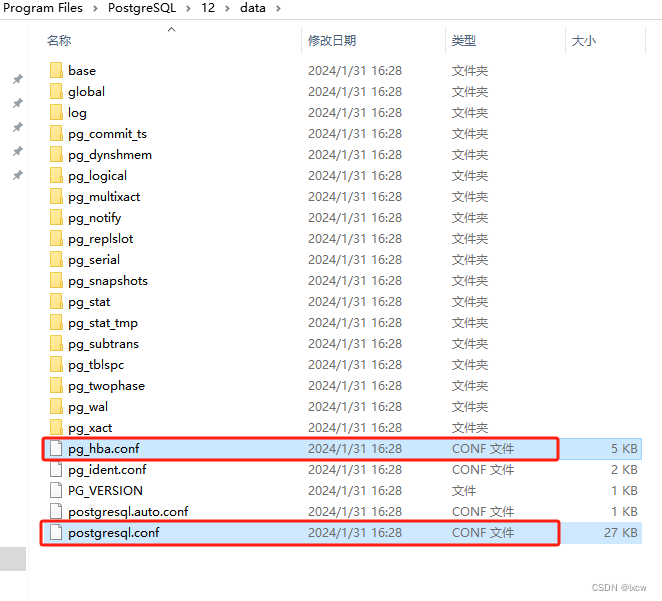
2、使用编辑器打开pg_hha.conf
在尾行加入以下内容,开放对其他IP访问
host all all 0.0.0.0/0 md5
3、使用编辑器打开postgewsql.conf
wal_keep_segments:用于指定pg_wal目录中保存的过去的wal文件(wal 段)的最小数量,以防备用服务器在进行流复制时需要。
wal_keep_segments = 2
4、打开windows命令行cmd
输入
services.msc
在打开的服务窗口中找到,右键选择重新启动
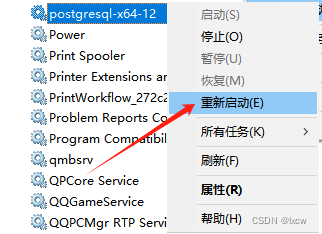
5、修改环境变量
5.1 打开windows命令行cmd输入
sysdm.cpl
5.2 在打开的窗口选择高级 -> 环境变量
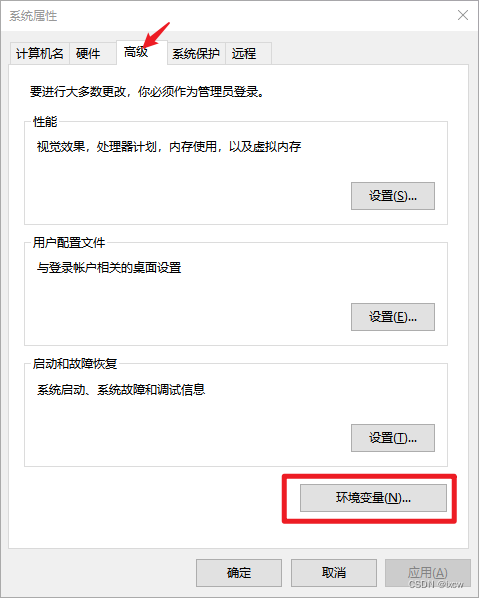
5.3 添加系统变量
找到Path 双击打开
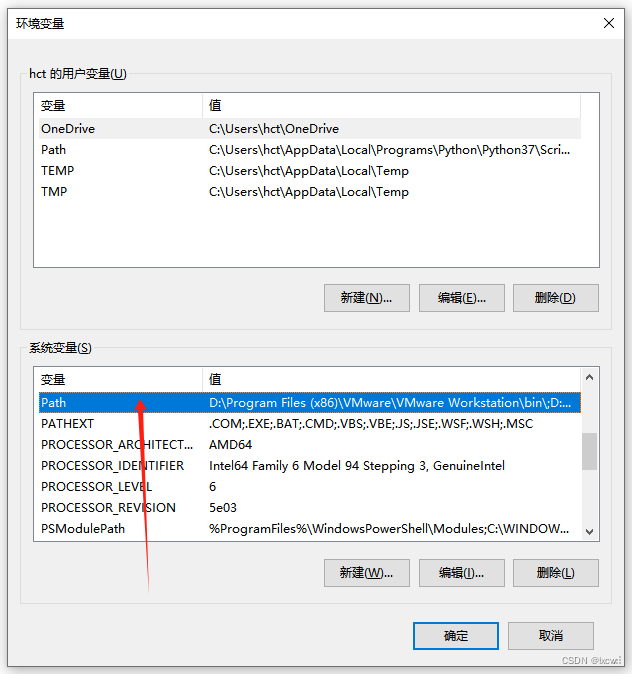
选择新建 -> 浏览 -> 找到当时安装的目录到bin文件夹
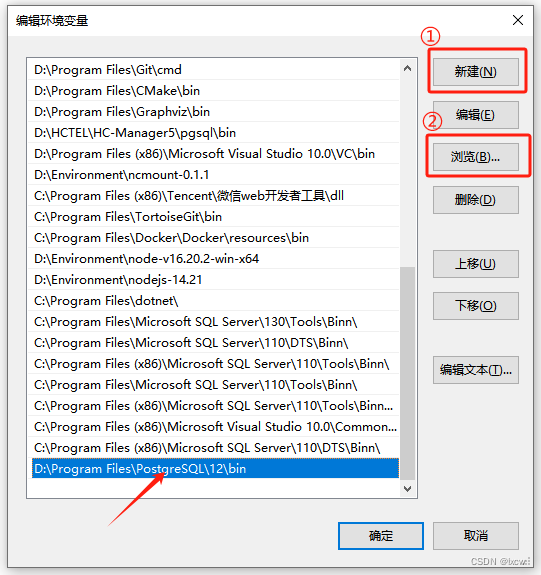
全部点击确定即可
5.4 测试一下
打开命令行cmd输入
psql -V
打印返回(成功!!!)
psql (PostgreSQL) 12.12
测试连接
输入
psql -U postgres
打印返回
用户 postgres 的口令:
psql (12.12)
输入 "help" 来获取帮助信息.
postgres=#
也可以
psql -h host -p port -U user -d dbname
参数解释:
-h 指定主机
-p指定端口
-U指定用户名
-d 指定数据库名

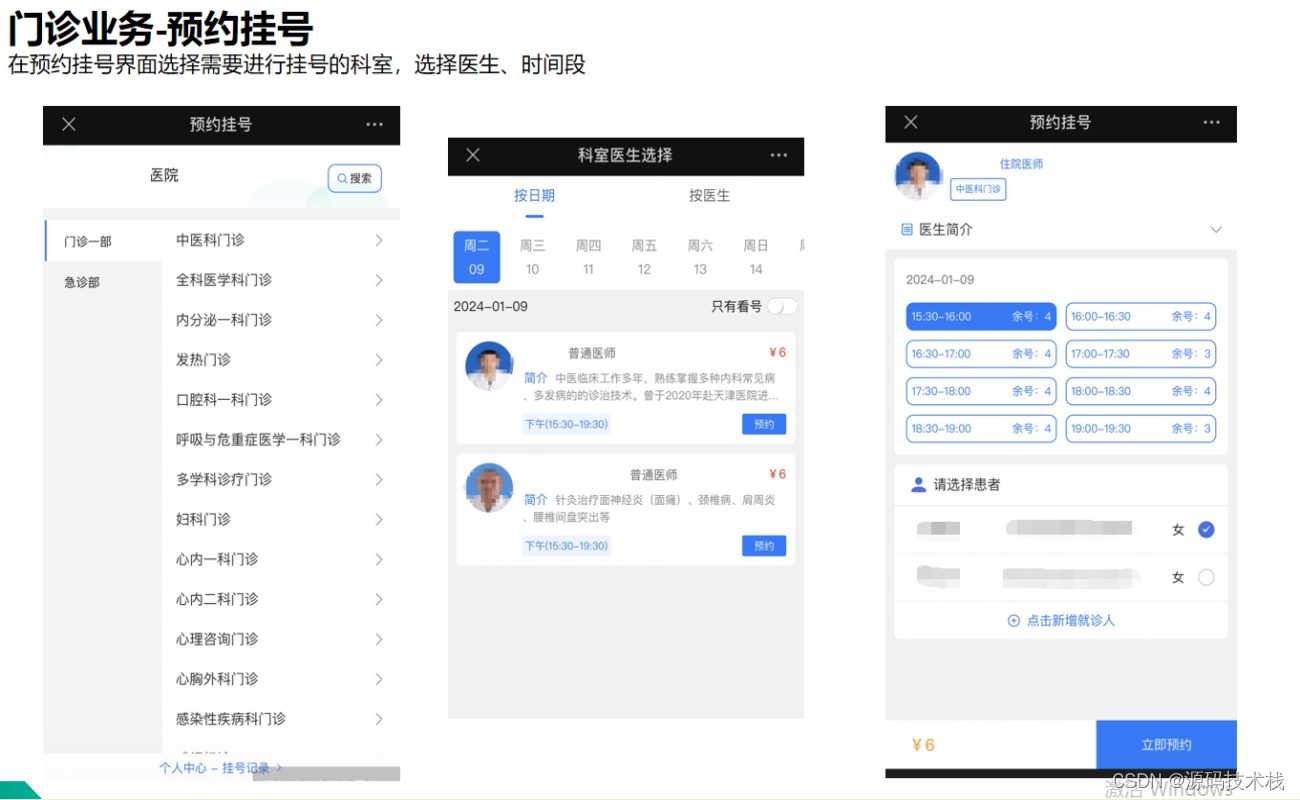
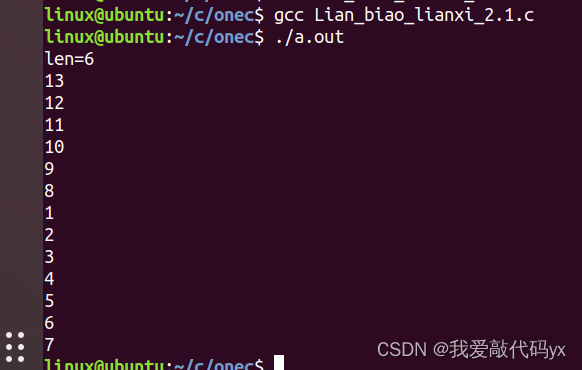
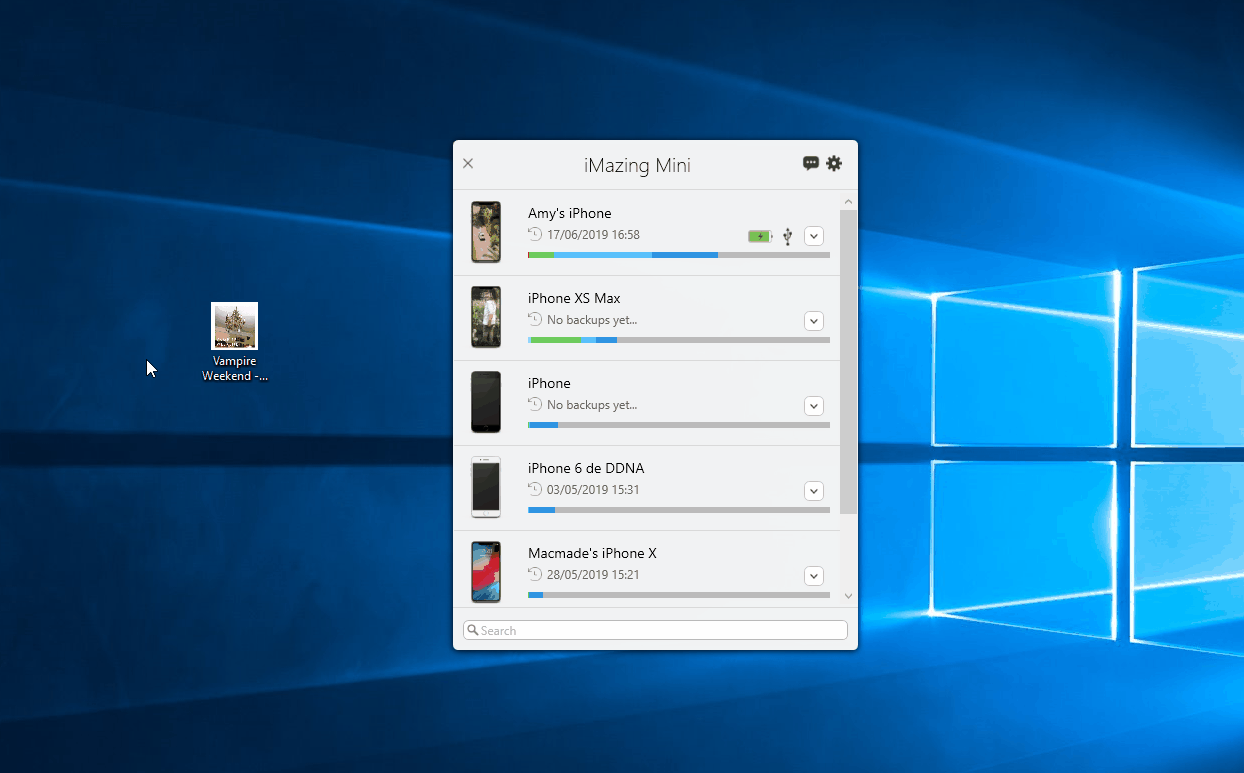
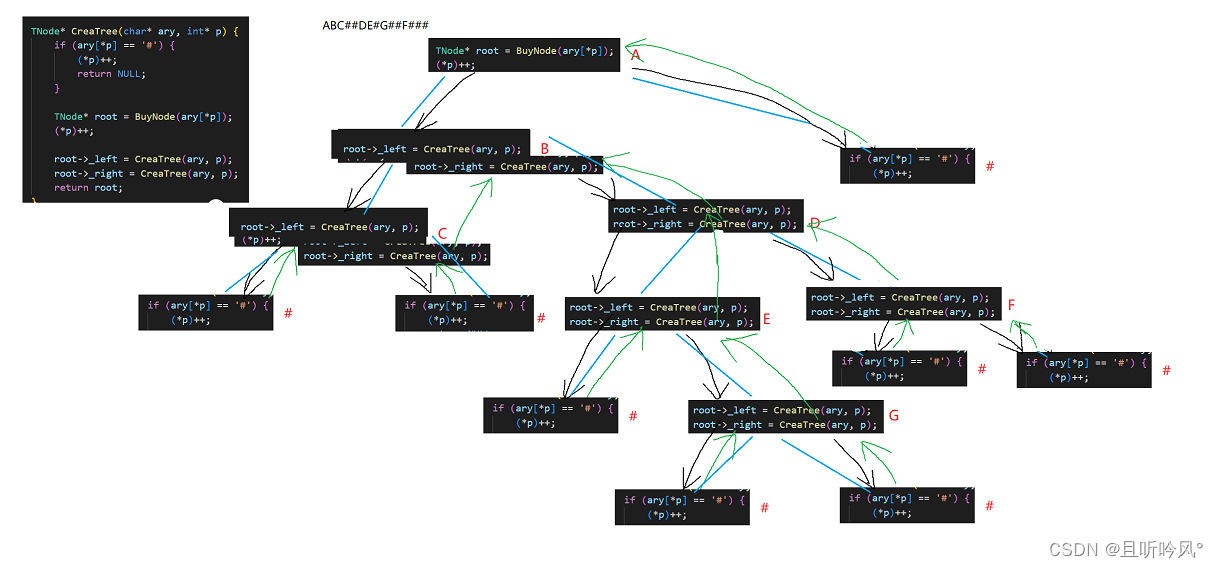






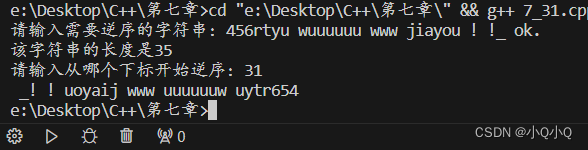

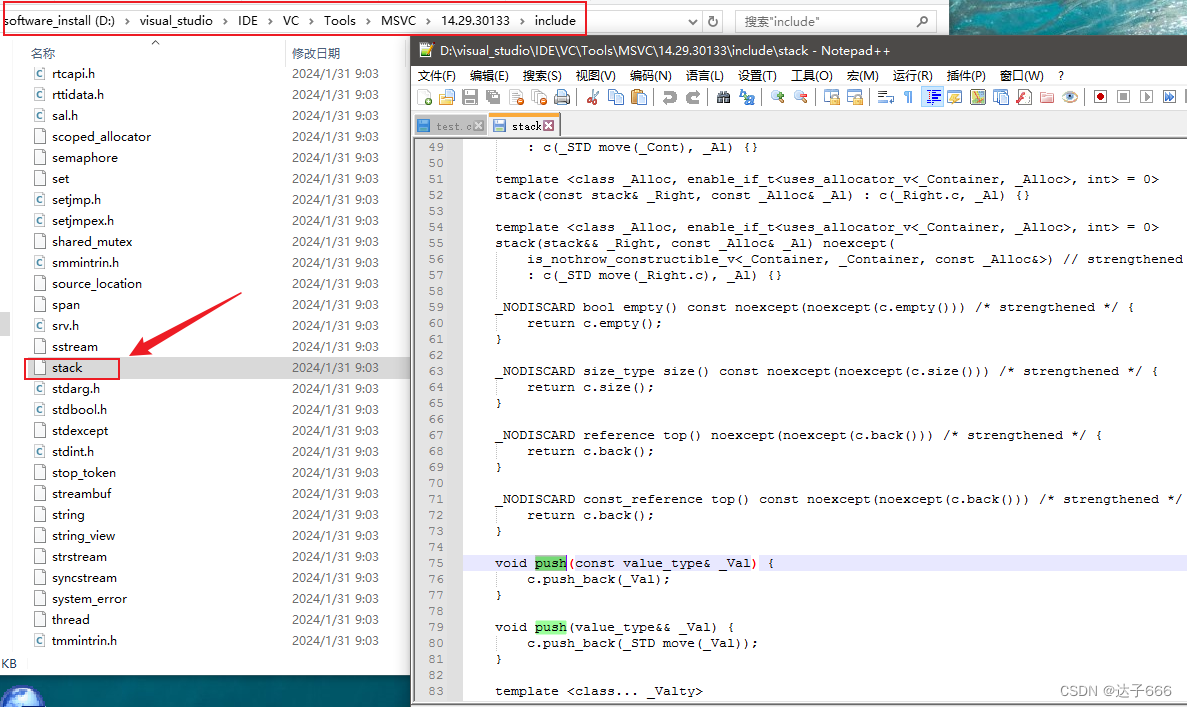

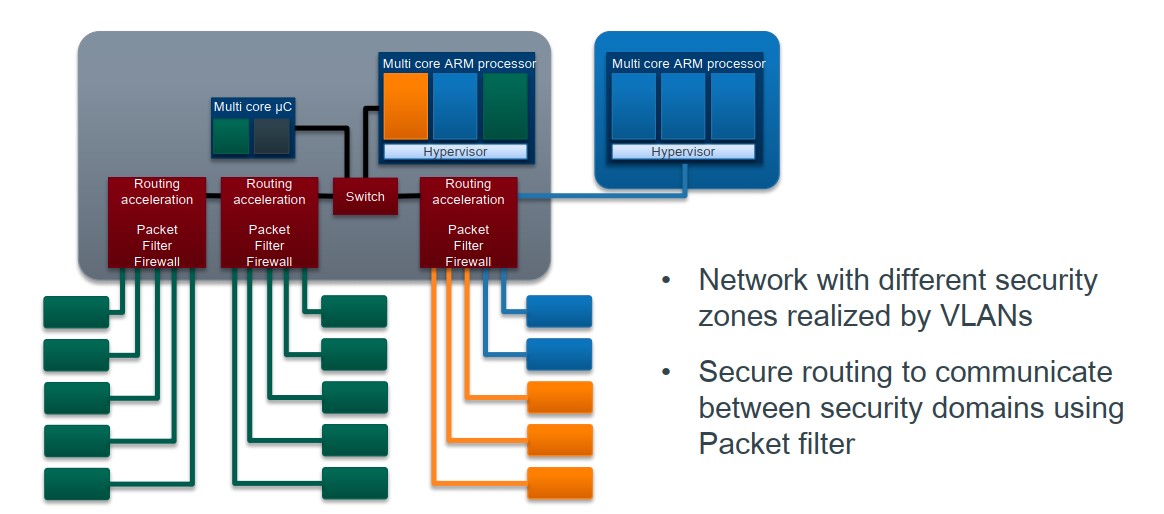
![[网络安全 渗透实验 01]基于MSF框架渗透攻击Win7主机系统的设计与实现](https://img-blog.csdnimg.cn/direct/1c6fb7c29ac04197ac892037e942c4f5.png)